Top 3 måder at rippe Blu-ray til MP4 med høj kvalitet [2024]
Blu-ray-diske eller film kan tilbyde dig et højt videoopløsningsforhold med fuld HD (1920x1080). Du skal dog stole på et smart HD-tv og en Blu-ray-afspiller for at afspille Blu-ray-disken. Du kan nemt nyde HD Blu-ray-film på stor skærm og få en fantastisk visuel oplevelse derhjemme. Men dette vil ikke være praktisk at se direkte Blu-ray-film på computeren, medieafspilleren eller iOS / Android-enheden.
Du skal vide, at de fleste afspillere og bærbare enheder ikke understøtter Blu-ray-disk, Blu-ray-mappe eller ISO-fil. Så det er helt nødvendigt at konvertere Blu-ray til MP4, MKV, AVI, FLV eller andre digitale videoformater til afspilning.
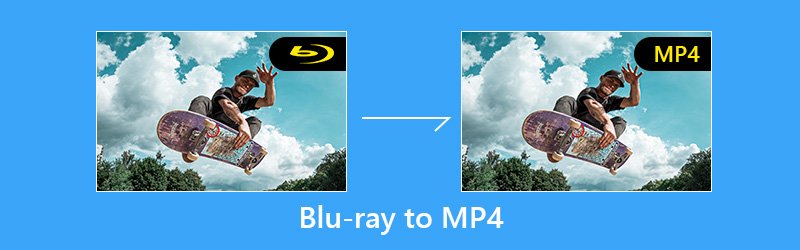
Vil du slippe af med Blu-ray-diske og se dem på nogen af dine enheder? Her i dette indlæg introducerer vi dig med 3 kraftfulde Blu-ray til MP4 konvertere, der hjælper dig med at kopiere MP4-film fra Blu-ray-diske med lethed.

Del 1. Bedste Blu-ray Ripper til at konvertere Blu-ray til MP4 (h2)
Selv det er helt lovligt at rippe en ophavsretligt beskyttet Blu-ray-disk til digital videofil, at konvertere Blu-ray til MP4 eller MKV er ikke nær så let som du måske tror. Der findes mange Blu-ray-ripperværktøjer på markedet, der hævder, at de kan hjælpe dig med at kopiere film fra Blu-ray-diske. Men de fleste af dem kan ikke give dig en Blu-ray-ripping af høj kvalitet. Her i første del vil vi gerne anbefale bedste Blu-ray til MP4 konverter, DVD Ripper for at hjælpe dig med at rippe Blu-ray-diske.
- Konverter Blu-ray til 4K, 1080p / 720p HD-video som MP4, AVI, MKV, MOV og mere.
- Gem Blu-ray-film i ethvert populært video- / lydformat med høj billed- / lydkvalitet.
- Rip Blu-ray-disk til ISO og mappe med sin oprindelige struktur med superhurtig hastighed.
- Kraftige redigeringsfunktioner til at redigere og personliggøre Blu-ray-film med det samme.
- Avanceret transcoding og kodningsteknologi til at rippe Blu-ray med 100% original kvalitet.
Rip Blu-ray-disk til MP4
Trin 1. Først skal du downloade og installere denne Blu-ray til MP4-konverter gratis på din computer. Indsæt derefter din Blu-ray-disk i diskdriveren.
Trin 2. Når du åbner det første vindue, skal du klikke på "Ripper" -funktionen. Klik derefter på det store "+" ikon for at analysere film og forskellige filer på din Blu-ray-disk. Her kan du også klikke på "Indlæs Blu-ray" for at importere Blu-ray-filmene til denne software.

Trin 3. Klik på "Rip alt til" øverst til højre for at vælge et passende outputformat til de konverterede Blu-ray-film. I betragtning af at du vil konvertere Blu-ray til MP4, kan du her vælge “MP4” som dit måloutputformat.

Trin 4. Du har lov til at vælge en rigtig gemningssti til de rippede Blu-ray-film ved at klikke på "Gem til" -indstillingen. Da Blu-ray-film af høj kvalitet altid har stor filstørrelse, skal du her sørge for, at den valgte harddisk har nok lagerplads. Efter alle disse handlinger kan du klikke på “Rip All” -knappen for at begynde at kopiere Blu-ray-film fra din Blu-ray-disk.

Med vedtagelsen af den nyeste teknologi til kodning og kodning garanterer denne Blu-ray til MP4-konverteringssoftware, at du kan få en superhurtig og Blu-ray-konverteringsoplevelse i høj kvalitet. Det har evnen til at udsende en 4K UHD-video. Så du behøver ikke bekymre dig om kvalitetstab, mens Blu-ray konvertering processen.
Før den endelige Blu-ray-diskrivning kan du redigere video, justere videoeffekter og forbedre video kvalitet med de redigeringsfunktioner, den tilbød. Denne DVD-ripper giver dig også mulighed for at konvertere 3D Blu-ray-diske. Bare download det gratis, og prøv det.
Del 2. Gratis måde at rippe Blu-ray Disc til MP4 eller MKV
Med den anbefalede Blu-ray til MP4-konverter ovenfor kan du let rippe Blu-ray-film til MP4-video med nøjagtigt original billed- og lydkvalitet. Her i denne del vil vi gerne introducere dig med en Gratis Blu-ray Ripper for at hjælpe dig med at kopiere film fra Blu-ray-diske og gemme dem som MP4-videoer. Du kan navigere til www.bluraycopys.com/free-blu-ray-ripper/ for at få denne gratis software til konvertering af Blu-ray til MP4.
Trin 1. Åbn din browser og gå til den officielle side for dette Gratis Blu-ray Ripper og installer det på din computer. Indsæt din Blu-ray-disk på din computer eller dit eksterne Blu-ray-drev.
Indsæt Blu-ray-disken i din computers Blu-ray-slot. Du kan også bruge det eksterne Blu-ray-drev. Download og installer gratis Blu-ray Ripper, start programmet på din computer, som automatisk kan registrere filmene på Blu-ray-disken.
Trin 2. Når du går ind i hovedgrænsefladen, kan du klikke på "Indlæs disk" for at tilføje Blu-ray-film til denne software. Derefter kan du se, at alle mediefiler er anført i grænsefladen.
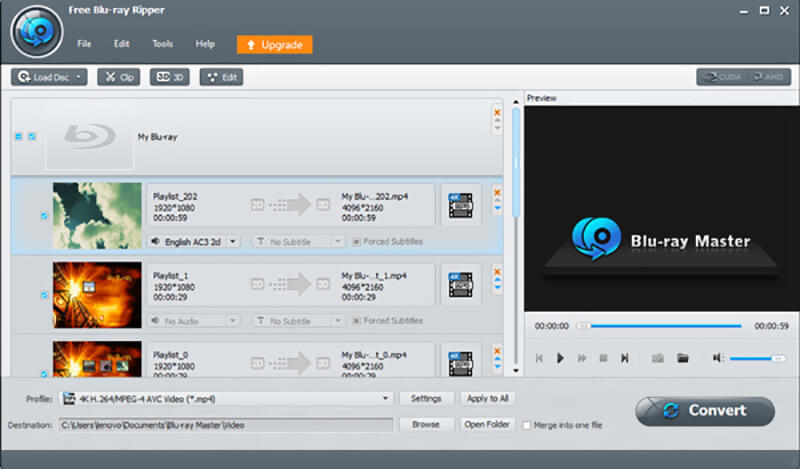
Trin 3. Vælg de Blu-ray-film, du vil konvertere, og klik derefter på "Profil" for at vælge dit foretrukne outputformat fra rullelisten. Det giver dig mulighed for gratis at konvertere Blu-ray til MP4, MOV, AVI eller FLV med høj kvalitet. Hvis du vil vælge lydkanal eller undertekst, kan du her konvertere Blu-ray til MKV.
Trin 4. Klik på knappen "Gennemse" for at vælge destinationsfilmappen til de konverterede Blu-ray-film. Klik derefter på "Konverter" -knappen for at starte konverteringen fra Blu-ray til MP4 / MKV-video.
Inden for få klik kan du nemt rippe Blu-ray-diske til MP4 eller MKV-video gratis. Det giver dig også en Pro-version. Hvis du har brug for at redigere Blu-ray-filmene eller udsende en video med højere opløsning, kan du vælge at opgradere den. Pro-versionen af denne gratis Blu-ray til MP4-konverter understøtter også 3D indstillinger.
Del 3. Sådan kopieres MP4-film fra Blu-ray-disk med håndbremse
Udover de første 2 Blu-ray til MP4 konverteringsværktøjer kan du også stole på Håndbremse at rippe dine Blu-ray-diske. HandBrake er en meget populær og open source mediekonverter. Det er i stand til at håndtere forskellige mediefilkonverteringer. Desuden giver HandBrake dig mulighed for at konvertere Blu-ray eller DVD-disk til digital fil som MP4-video.
HandBrake er kompatibel med både Windows 10/8/7 og Mac-systemer. Du kan gratis downloade en rigtig version på din computer og derefter tage følgende guide til at konvertere Blu-ray til MP4 med HandBrake.
Trin 1. Først skal du installere og køre HandBrake på din computer. Indsæt derefter din Blu-ray-disk i diskdriveren.
Trin 2. For at analysere og indlæse Blu-ray-filmene skal du klikke på “Source” -knappen og derefter vælge at importere Blu-ray-mappe eller disk.
Trin 3. Klik på knappen "Gennemse" for at vælge passende outputkatalog og navngive outputresultater. I betragtning af at Blu-ray-film har store filstørrelser, skal du her sikre, at målharddisken har nok lagerplads.
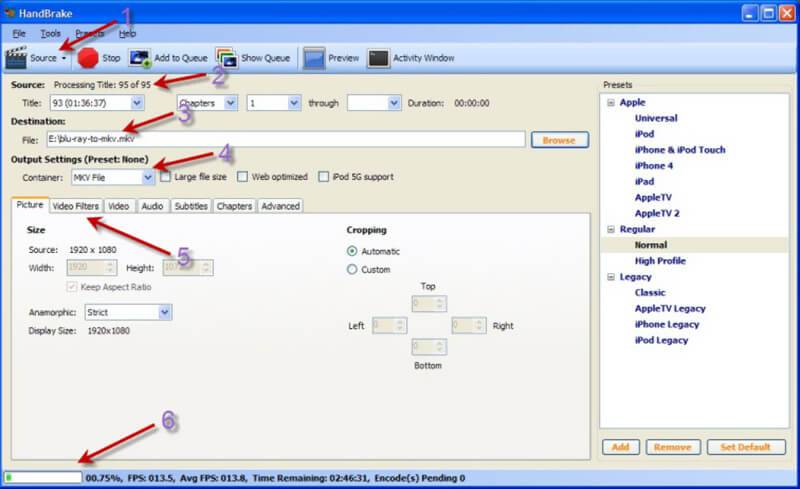
Trin 4. Nu skal du indstille og tilpasse "Outputindstillinger". Under dette trin skal du indstille MP4 som outputformat fra "Container". Derefter kan du indstille andre parametre som "Picture", "Video Filters", "Video", "Audio", "Subtitles", "Chapters" og mere baseret på dit behov.
Trin 5: Efter alle disse indstillinger kan du klikke på "Start" -knappen, der ved siden af "Kilde" for at konvertere Blu-ray til MP4. Du kan få en klar visning af hele Blu-ray-konverteringsprocessen.
Konklusion
Vi talte primært om hvordan man konverterer Blu-ray til MP4 i dette indlæg. Der er mange konverteringsprogrammer derude, der giver dig mulighed for at rippe Blu-ray-disk til digital video. Her i dette indlæg anbefaler vi 3 gode fra dem til at hjælpe dig med at konvertere Blu-ray til MP4.
Hvis du vil beholde den oprindelige høje kvalitet af dine Blu-ray-film, skal du bruge den all-featured Blu-ray Ripper. Hvad mere er, det kan give dig en hurtigere Blu-ray-konverteringshastighed. Hvis du har nogen anden Blu-ray til MP4 konverter anbefalinger, kan du dele dem i kommentardelen med andre læsere.
Blu-ray og MP4
-
Rip Blu-ray
-
Afspil Blu-ray
-
Konverter MP4


